联想小新15笔记本怎么通过bios设置u盘启动
2021-04-06 u深度常见问题
u深度u盘启动盘能够让用户们一键重装系统,非常方便,不过使用u深度u盘重装系统之前,我们需要进入bios设置u盘启动,才能够进入下一步操作,那么联想小新15笔记本怎么通过bios设置u盘启动呢?下面u深度u盘装机为大家分享联想小新15笔记本通过bios设置u盘启动的教程分享。
1、按下电源开关,联想小新进入启动界面后不断的按Fn+F2键进入BIOS。如图所示:
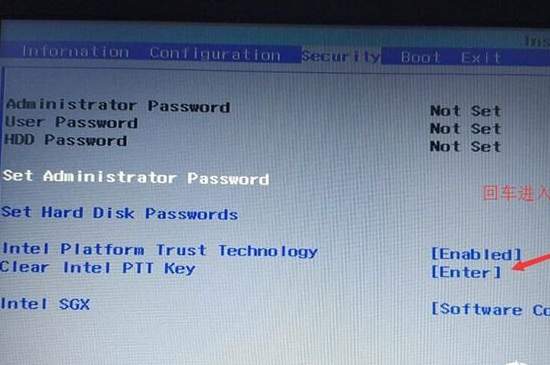
2、假如Security选择项下沒有Secure Boot选择项,看看是不是有"clear intel PTT Key"选择项,假如有进到回车键选挑选“yes”消除ppt key,不然没法重装系统后没法正确引导启动。
3、转至Exit选择项,把OS Optimized Defaults设定为Disabled或Other OS,意思是使用其他电脑操作系统。如图所示:
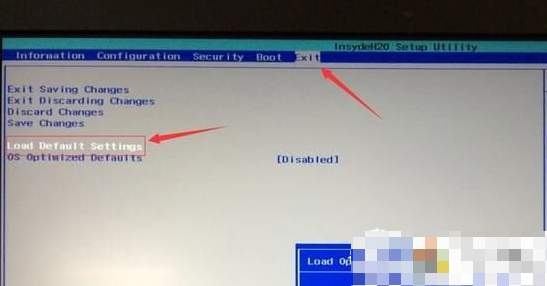
4、选Load Default Settings回车键载入设定,载入默认设置以后,一部分型号必须先按F10储存重新启动再按F2进到BIOS再次下边的设定。
5、转换到Boot,把Boot Mode从UEFI改为Legacy Support传统式正确引导,一部分设备还可以选用uefi安裝。如图所示:
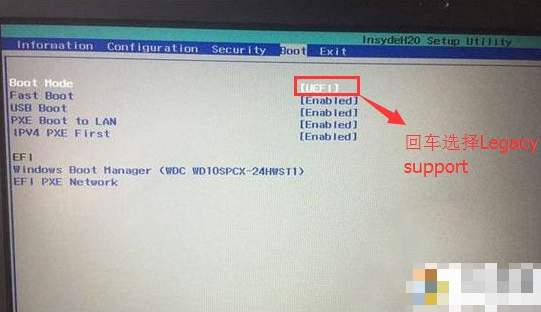
6、再把Boot Priority设成Legacy First,完成以上配置后,按下F10来保存配置,这时会弹出确认框,选择Yes即可。
7、插上U盘后,同时按下Fn+F12键,这时会发现Boot menu中有很多选项,找到USB HDD,如下图所示,按下回车选择此选项启动,到此就可以从U盘启动了。如图所示:
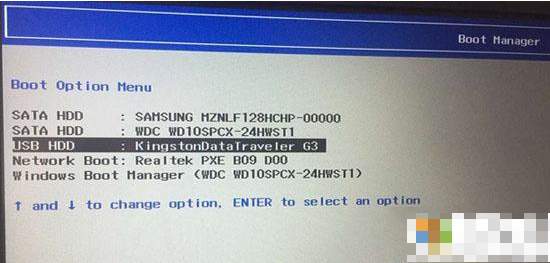
关于联想小新15笔记本通过bios设置u盘启动的操作方法就为小伙伴们介绍到这边了,如果用户们想要设置u盘启动,可以根据以上方法步骤进行操作哦,希望本篇教程能够帮到大家,更多精彩教程请关注u深度官方网站。

